
优速办公软件
扫码关注优速办公公众号进行登录
{{loginExpire}}秒后二维码将过期
二维码已过期,点击刷新获取新二维码

优速办公软件
扫码关注优速办公公众号进行登录
{{loginExpire}}秒后二维码将过期
二维码已过期,点击刷新获取新二维码
Mac怎么把视频转换成mp4,操作简单的方法
发布日期:2023-09-20 09:00
Mac怎么把视频转换成mp4?如今,MP4作为主流的视频格式,在市场上占据了重要地位。它具有广泛的兼容性,几乎可以在各种设备和场景下进行播放和使用。然而,我们的电脑中保存的视频文件往往存在着各种繁杂的格式。在日常的学习和工作中,我们可能会遇到各种不同的视频文件格式,有时候我们下载的视频甚至无法被我们的设备所识别。面对这种情况,我们可以考虑将这些无法识别的视频文件转换为MP4格式,以解决兼容性的问题。通过进行格式转换,我们可以轻松地将视频文件转换为广泛支持的MP4格式,从而确保其在多种设备和平台上的顺利播放和使用。这样一来,无论是在电脑、手机还是其他设备上,我们都可以方便地访问和观看这些视频内容,大大提高了我们的学习和工作效率。
下面小编将为使用Mac苹果电脑的小伙伴带来一个视频转换成mp4格式的教程,希望可以帮助它们完整视频格式转换,需要使用一个在Mac电脑上运行的视频处理软件,下面是详细的操作步骤,跟着步骤操作能让你更快的学会哦。
使用的视频处理软件:跳跳鱼视频处理大师Mac版
软件下载地址:https://download.yososoft.com/YSRename/YSRename.dmg

mac视频转换成mp4步骤:
步骤1,大家请先将“跳跳鱼视频处理大师Mac版”软件工具下载到Mac电脑上,打开软件之后点击里面的【格式转换】功能选项。此功能支持转换成mp4的格式有:webm、f4v、ogv、avi、flv、mkv、mov、wmv、mpeg、asf、m4v、vob、ts、mts、m2t、m2ts、mx、mpg、swf。
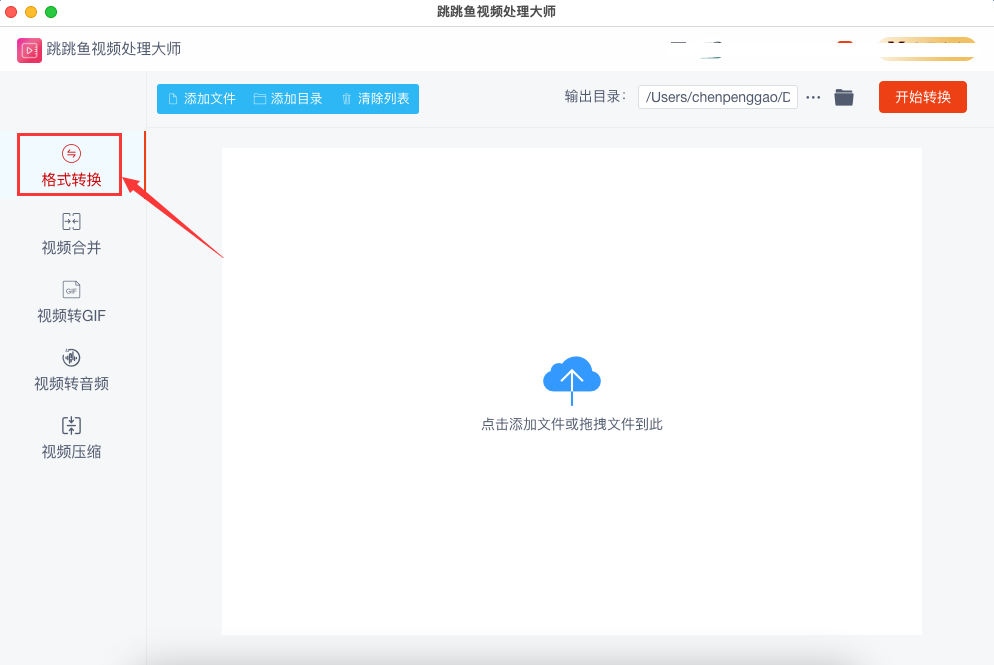
步骤2,点击软件左上角的【添加文件】按钮,将需要转成mp4格式的视频上传到软件中,支持的格式上面已经做了介绍。大家可以上传多个视频文件一起转换,提高效率。
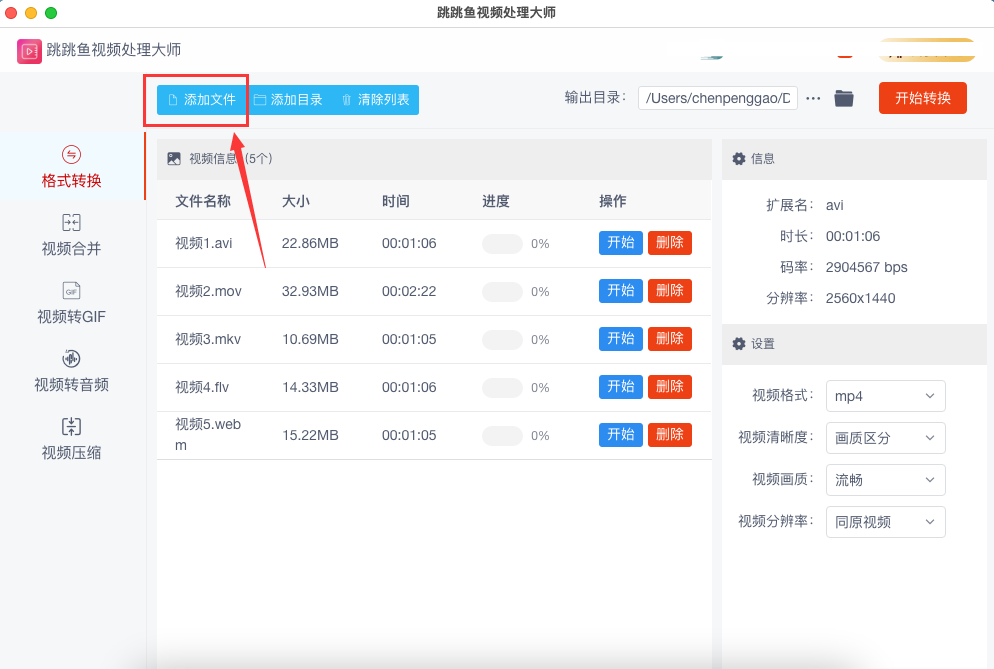
步骤3,因为转换后的格式是mp4,所以大家点击视频格式右边下拉框并选择“mp4”。
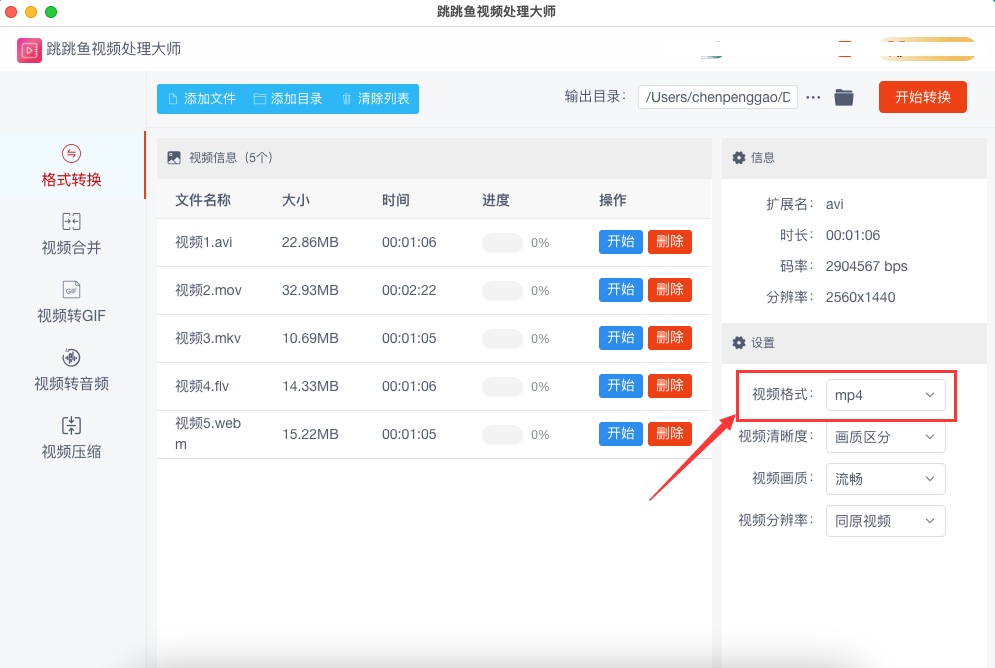
步骤4,此时就可以点击右上角【开始转换】红色按钮,正式开启视频格式的转换操作了,视频转换速度是比较慢的,尤其是视频较长时,更需要大家的耐心等待。转换结束后软件会自动打开输出文件夹,里面保存了转换成的mp4视频文件。
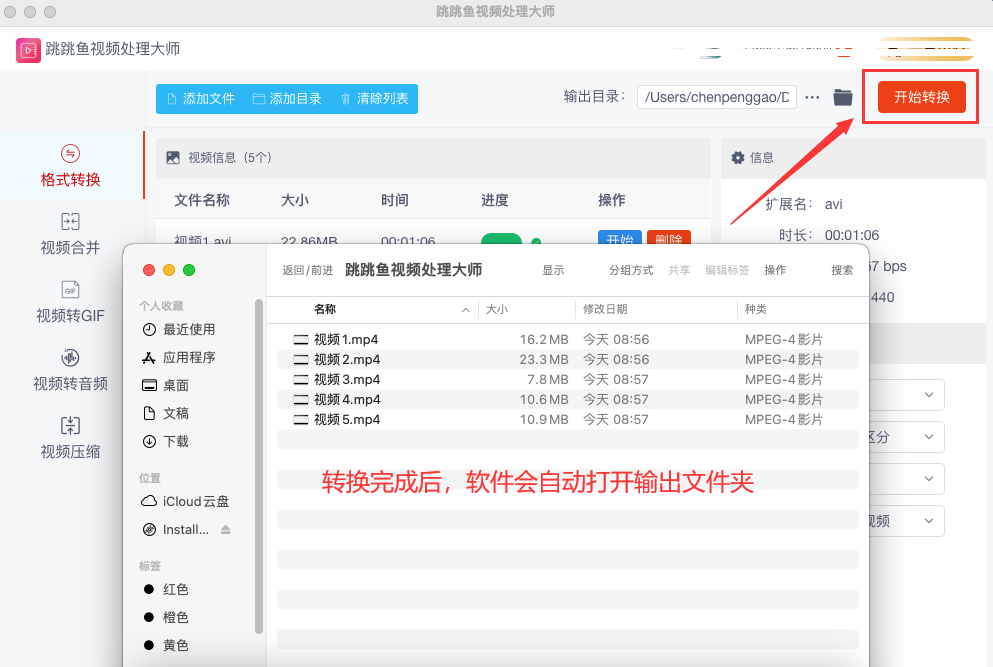
步骤5,从下面的结果图可以看到,多个不同格式的视频通过软件的转换,现在全部变成了mp4格式。
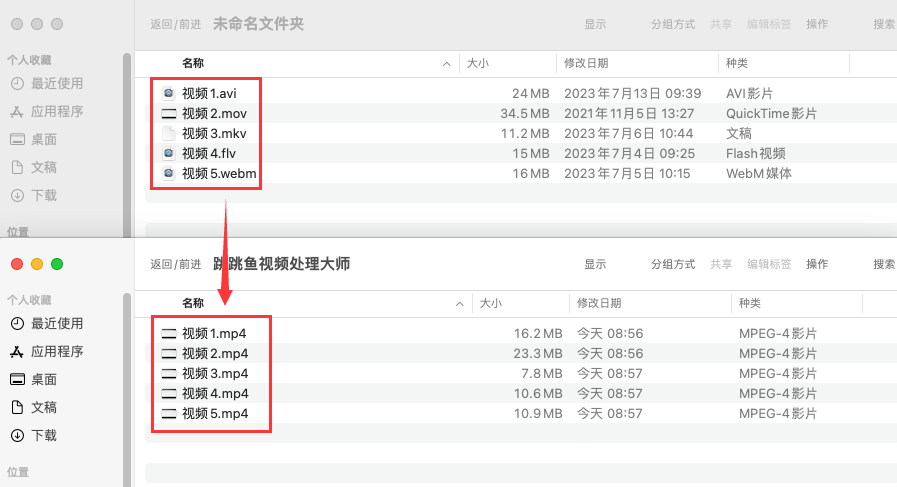
MP4作为主流的视频格式,在各种设备和场景下具有极高的兼容性。然而,我们常常会遇到各种不同的视频文件格式,导致无法正常播放或使用。在这种情况下,将这些视频文件转换为MP4格式是一个有效的解决方案。在Mac电脑上你可以使用跳跳鱼视频处理大师Mac版软件的格式转换功能,将视频格式快速转成mp4。好了,关于“Mac怎么把视频转换成mp4?”的全部介绍就到这里了,帮忙点赞支持一下哦。